Excel制作数据行颜色动态变化的方法
来源:网络收集 点击: 时间:2024-03-05【导读】:
在我们使用Excel工作时,有时候需要对表格进行修改,同时将修改后的数据行的颜色显示出来,方便以后辨识,今天我们就来分享制作数据行颜色动态变化的方法,具体操作如下。工具/原料more电脑1台Excel2007-2019方法/步骤1/5分步阅读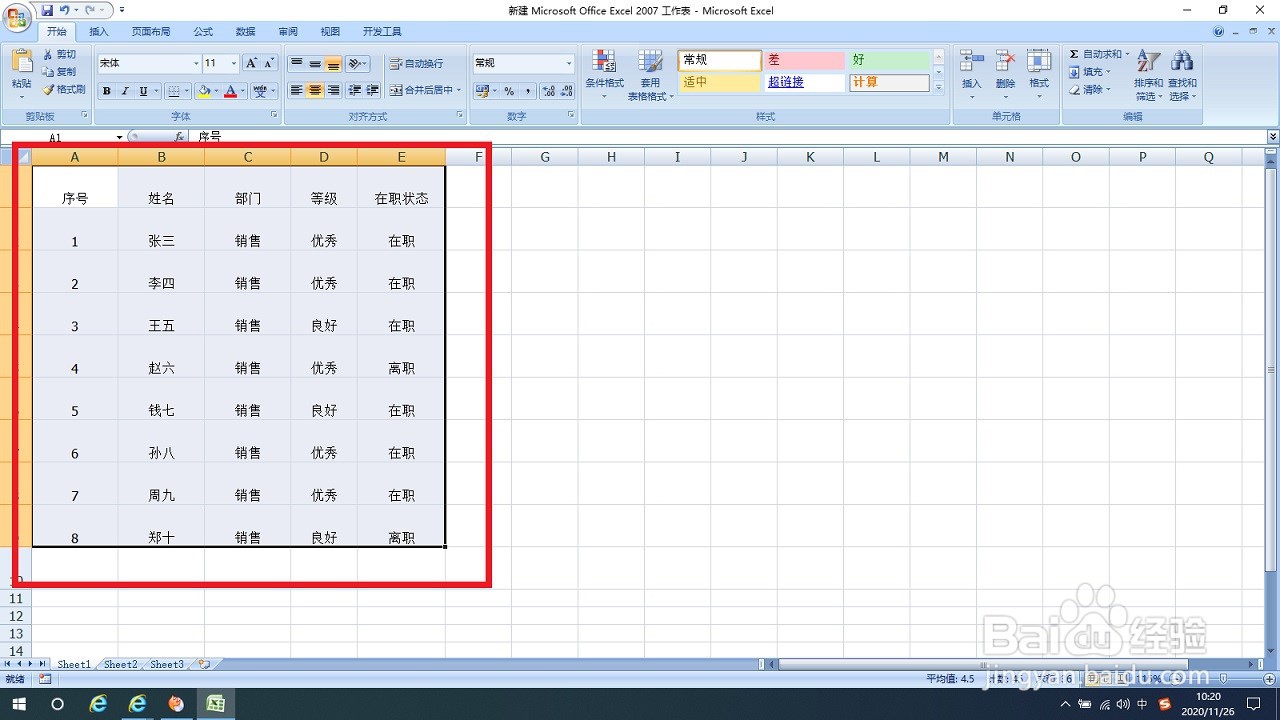 2/5
2/5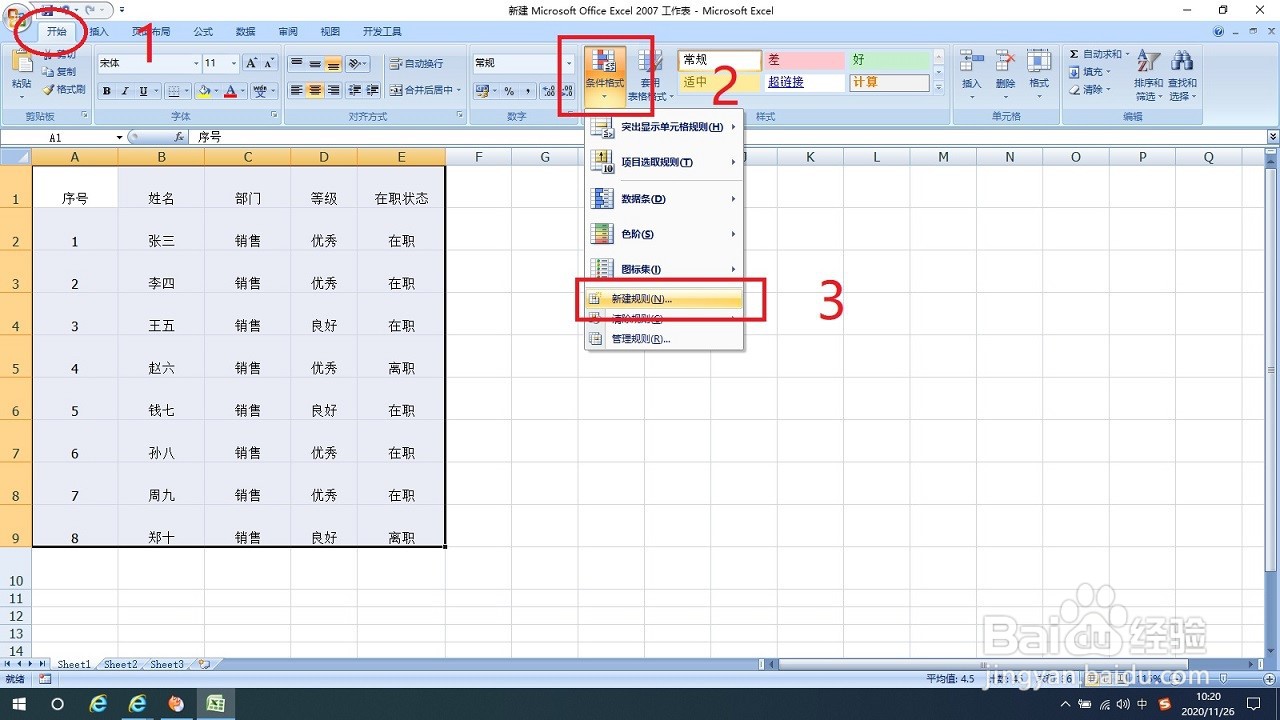 3/5
3/5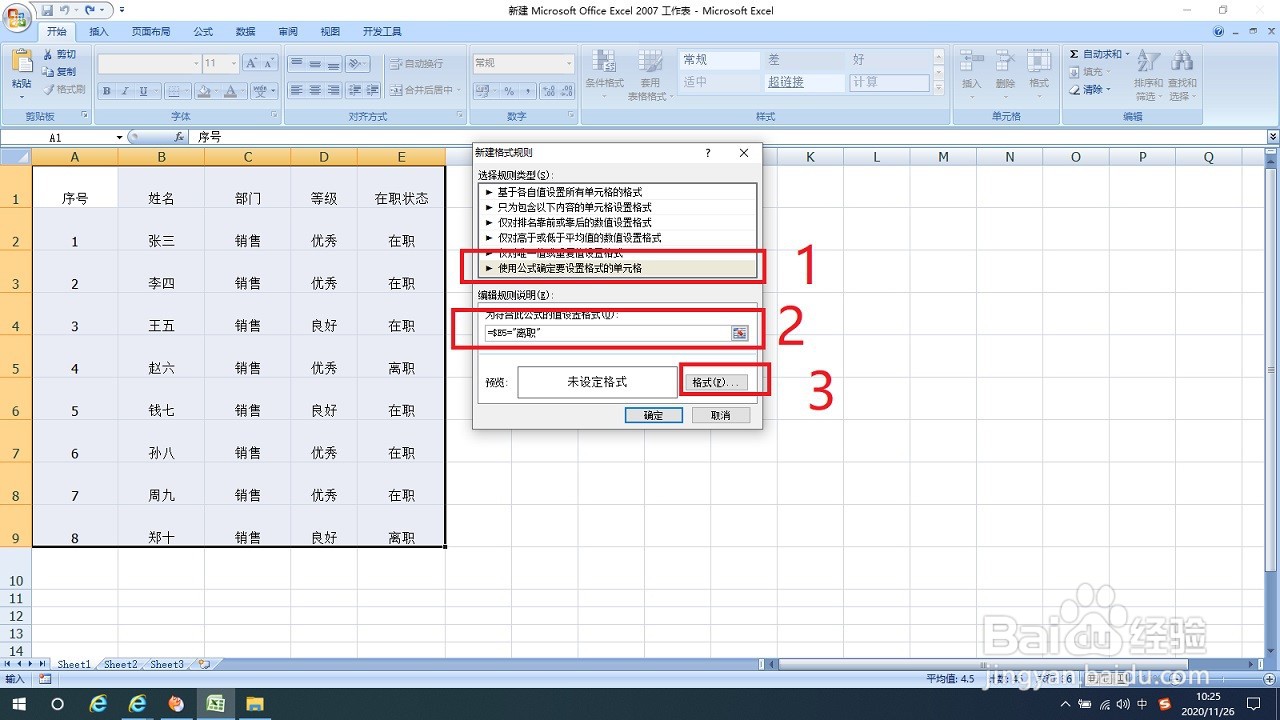 4/5
4/5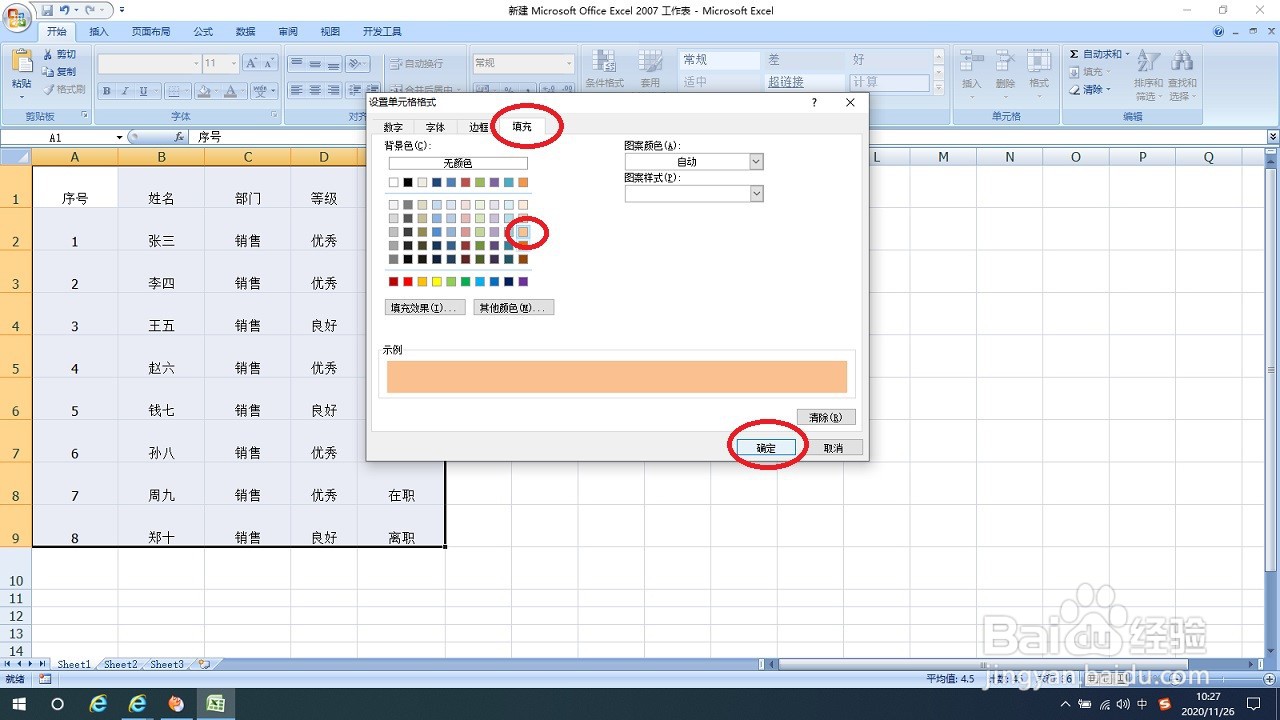 5/5
5/5 注意事项
注意事项
选定要筛选数据区域。
选定数据区域。
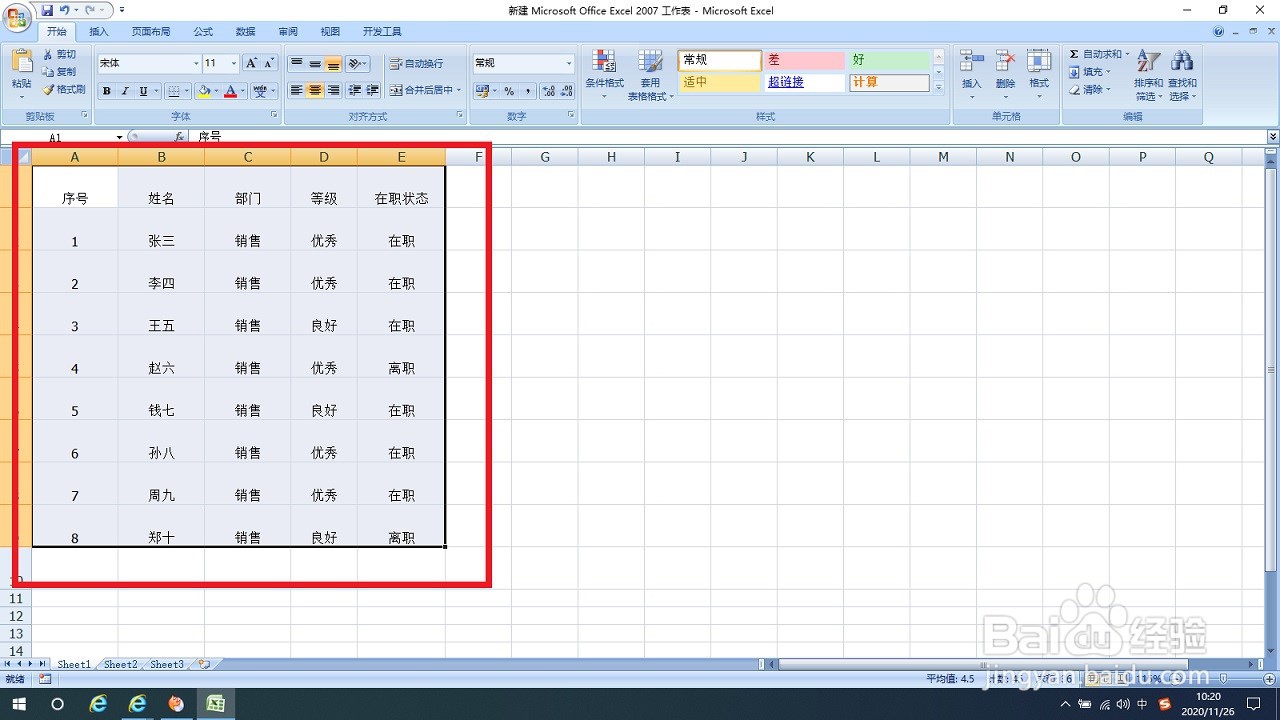 2/5
2/5在“开始”选项中点击“条件格式”,然后点击打开“新建规则”。
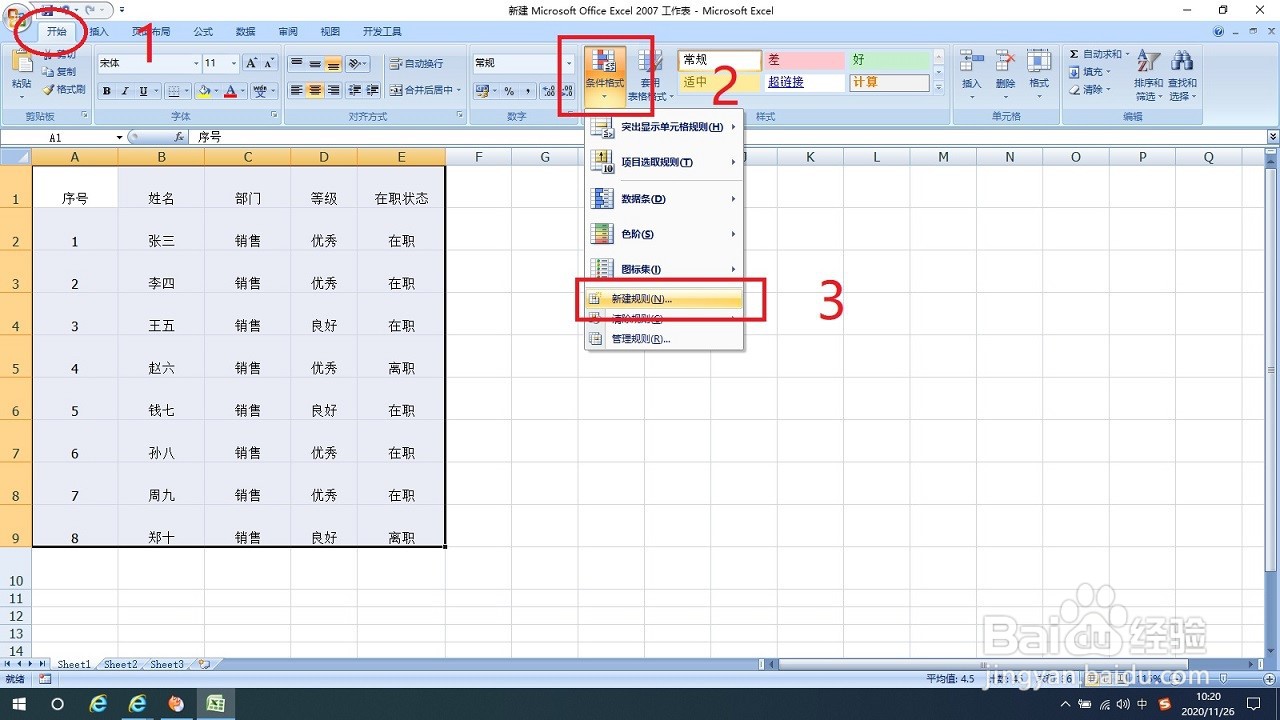 3/5
3/5在新建规则中选择“使用公式确定要设置格式的单元格”,在编辑规则说明中输入“ =$E5=离职 ,然后点击“格式”进入。
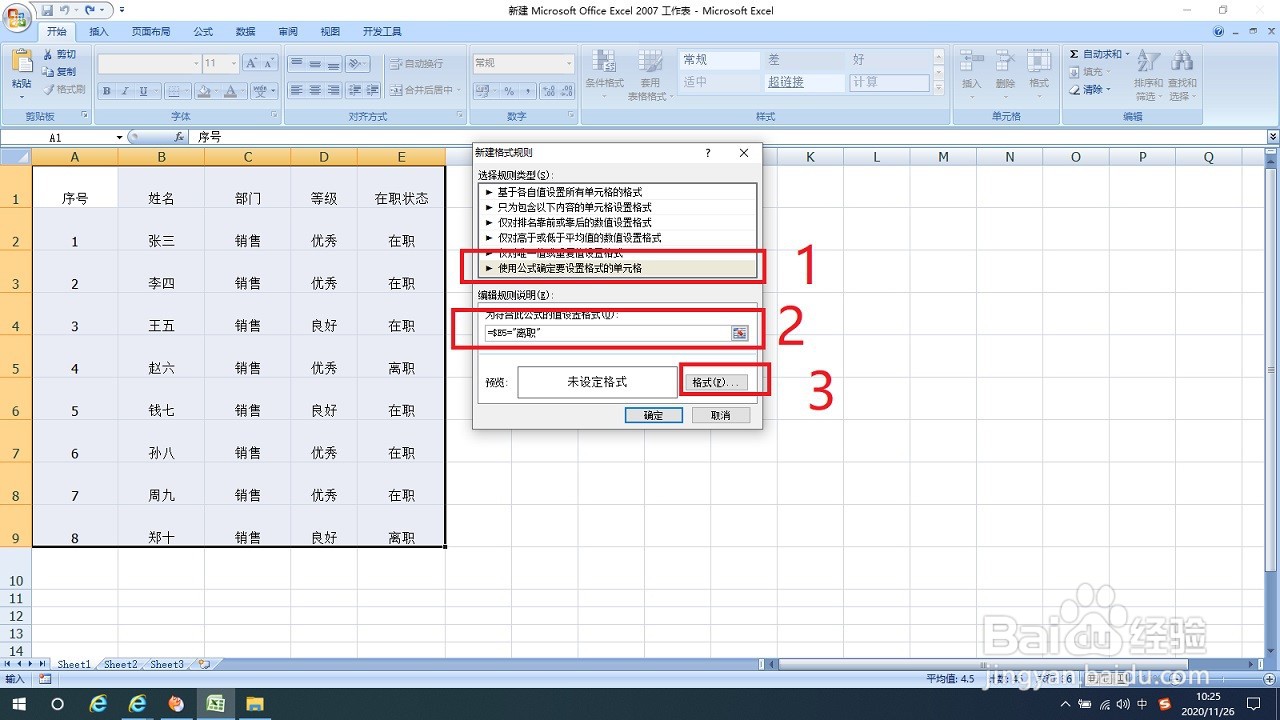 4/5
4/5在格式中点击“填充”,选择颜色,点击“确定”。
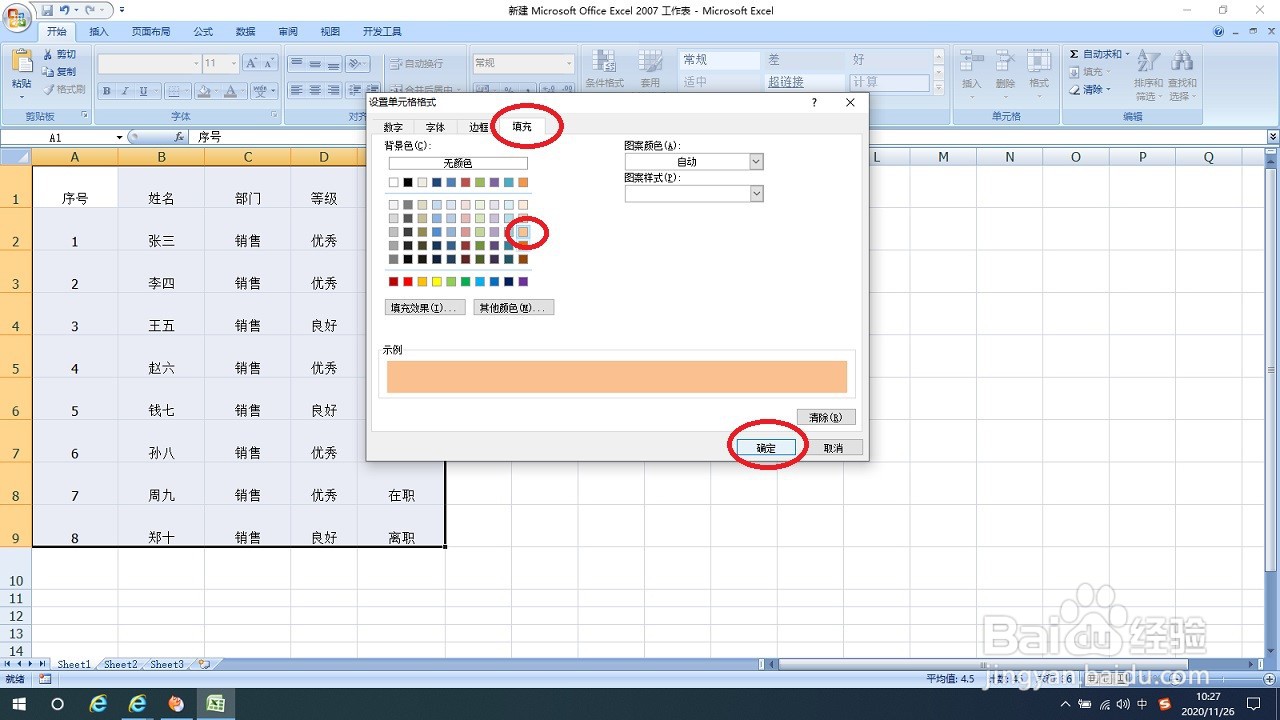 5/5
5/5然后再次点击“确定”即可看到所有标记“离职”状态的人员处于灰色。
 注意事项
注意事项如果对你有所帮助,请点击关注,谢谢。
版权声明:
1、本文系转载,版权归原作者所有,旨在传递信息,不代表看本站的观点和立场。
2、本站仅提供信息发布平台,不承担相关法律责任。
3、若侵犯您的版权或隐私,请联系本站管理员删除。
4、文章链接:http://www.1haoku.cn/art_247825.html
上一篇:贝壳找房怎么查询房屋权属
下一篇:如何拼多多的宝贝一键复制到淘宝店铺?
 订阅
订阅